Cómo realizar el seguimiento de los anuncios de Facebook en Google Analytics 4

Google Analytics 4 no sabe muy bien cómo diferenciar las redes sociales de pago de las orgánicas.
Si haces una búsqueda rápida en foros, verás que muchos usuarios se lamentan de que sus campañas de publicidad de pago y en redes sociales se vuelquen aleatoriamente.
La mejor forma de combatir este extraño fallo, según los expertos en redes sociales de pago con los que hemos hablado, es añadir parámetros UTM al final de la URL de destino.
Si realizas el seguimiento de tus campañas de anuncios de Facebook con estos parámetros en GA4, obtendrás una imagen más clara de todo el recorrido del usuario, desde los anuncios que captaron su atención hasta cómo interactúan con tu sitio web.
En otras palabras, sabrás dónde mejorar con pocas conjeturas.
Entonces... ¿cómo se hace esto?
En esta guía, te explicaremos cómo utilizar estos parámetros para realizar un seguimiento de tus anuncios de Facebook en esta nueva generación de Analytics.
- Cómo configurar el seguimiento de anuncios de Facebook en Google Analytics 4 minimizando las discrepancias
- Las 5 métricas más importantes de los anuncios de Facebook si no sabes por dónde empezar
- DashThis: Una alternativa para informar sin prisas
- Cómo crear automáticamente un informe de publicidad en Facebook en DashThis
- Automatiza tus informes de anuncios de Facebook con DashThis hoy mismo.
Nota: En esta guía se utilizan indistintamente Meta Ads y Facebook Ads.
Cómo configurar el seguimiento de anuncios de Facebook en Google Analytics 4 minimizando las discrepancias
Antes de empezar propiamente, hay que subrayar un punto importante:
No hay una atribución 100% exacta.
Con ambos canales midiendo las conversiones de forma diferente -por no mencionar los otros miles de millones de factores que influyen en las discrepancias de los informes-, se está embarcando en un laberinto de medición que nunca termina.
Para que el seguimiento sea lo menos doloroso posible, lo mejor es seguir estos requisitos previos:
- Comprueba que sigues las definiciones de canal para sus parámetros UTM. Esto garantiza un seguimiento más preciso y evita que sus datos sean volteados.
- Asegúrate de que puedes acceder tanto a GA4 como a Facebook Ads Manager (función de administrador/anunciante para Facebook Ads y de editor/administrador para Google Ads).
- No te preocupes si la fuente de datos aparece vacía. Google Analytics, por ejemplo, tarda unos 30 minutos en recopilar datos.
¿Todo bien?
Genial, empecemos.
1) Configurar Google Analytics 4 propiedad
Nota: Dado que WordPress es el creador de sitios web más utilizado, lo utilizaremos como ejemplo en este tutorial. Si utilizas otra plataforma de alojamiento web, ¡no te preocupes! Los pasos son bastante similares.
Empecemos con Google Analytics 4.
En Adminhaga clic en Crear > Propiedad.
Introduzca un nombre para su propiedad.
A continuación, seleccione la zona horaria y la moneda. Esto determina el límite del día para sus informes.
Haga clic en Siguiente y elija la categoría de su sector y el tamaño de su empresa.
Seleccione Siguiente de nuevo, junto con la forma en que está utilizando Analytics. Su selección determinará el conjunto de informes predeterminados. Por ejemplo, si eliges "impulsar las ventas online", verás una colección de informes de compras de comercio electrónico en tu dashboard.
Haga clic en Crear y acepte las condiciones del servicio y la modificación del tratamiento de datos.
En Añadir un flujo de datoshaga clic en Web.
Rellene los siguientes campos según corresponda (por ejemplo, active la medición mejorada para enviar eventos inmediatamente). Haga clic en Crear flujo.
El último paso, y el más importante, es etiquetar su ID de medición en su sitio web. Existen varias opciones para hacerlo:
- Opción 1. A través de la configuración de su sistema de gestión de contenidos (requiere la integración de Google Analytics 4)
- Opción 2. Utilizar google tag manager (GTM)
- Opción 3. Añadiendo el código de seguimiento Javascript en la sección de cabecera de su sitio web (gtag.js)
Para obtener la información más reciente le recomendamos que siga los pasos oficiales de google disponibles aquí mismo
¡Enhorabuena! Has creado con éxito una nueva propiedad GA4 🙌
2) Añada Meta Pixel a su sitio web
Ahora vamos a configurar tu código de seguimiento de Facebook Ads.
Ir a Gestor de metaeventos y haga clic en Conectar fuentes de datos > Web > Conectar.
Asigne un nombre a su píxel y haga clic en Crear píxel.
Introduzca la URL de su sitio web y haga clic en Compruebe.
Si su sitio web se ejecuta en una plataforma compatible, debería poder configurar el píxel fácilmente sin tener que editar el código de su sitio web. Haga clic en Siguiente y siga las instrucciones en pantalla.
Nota: Si una integración de socios no está disponible, continúe haciendo clic en Siguiente. El siguiente paso ofrece dos opciones para conectar sus datos con Meta: Obtener orientación o Hazlo tú mismo. Sea cual sea la opción que elijas, sigue las instrucciones que aparecen en pantalla.
3) Configurar eventos y conversiones en Facebook
Ya casi has terminado.
Configure su anuncio (por ejemplo, objetivo, nombre del anuncio de la campaña, nombre del conjunto de anuncios) en consecuencia.
Desplácese hacia abajo hasta que vea Destino.
Haga clic en el constructor de URL de campaña integrado para personalizar su URL de destino con parámetros.
(Recapitulación: Los parámetros son fragmentos de código que se añaden al final de un enlace URL. Se utilizan para realizar un seguimiento del rendimiento de la campaña).
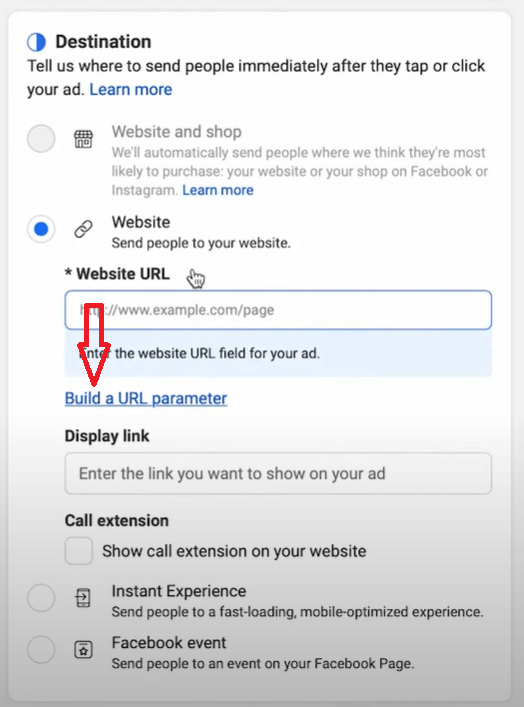
Estos son los parámetros de URL que encontrará:
- Fuente de la campaña: La plataforma en la que se publican los anuncios
- Medio de campaña: El medio de comercialización
- Nombre de la campaña: El nombre de la campaña de Facebook
- Contenido de la campaña: El nombre del anuncio
Supongamos que tu sitio web es ecommerce.com, el nombre de la campaña de Facebook Ads es Summer Q22024 y el nombre del anuncio es Vestidos.
Tu URL aparecerá como:
https://ecommerce.com?utm_source=Facebook&utm_medium=pago&utm_campaign=SummerQ22024&utm_content=Vestidos
Guay, ¿eh?
Mediante el uso de estos parámetros UTM de campaña, podrá comprender mejor de dónde proceden el tráfico y las conversiones, hasta los anuncios individuales.
4) Seguimiento de metaanuncios en Google Analytics 4
Vuelva a su cuenta de Google Analytics.
En el menú de la izquierda, haga clic en Adquisición > Adquisición de tráfico.
Desplácese hacia abajo y haga clic en el menú desplegable Grupo de canales por defecto de la sesión > Fuente/medio de la sesión. Verás una lista de fuentes de tráfico, incluido el tráfico de Facebook, junto con el número de usuarios, sesiones, etc.
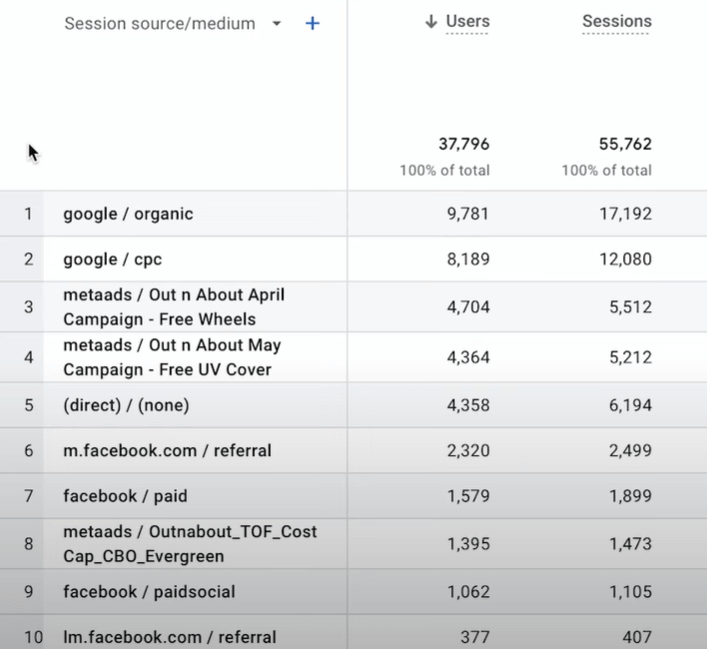
¿Notas los valores de los parámetros rellenados dinámicamente?
Aquí puede comparar rápidamente sus anuncios con mejores resultados y desglosar las métricas que más le importan.
Y voilá, ya está.
Las 5 métricas más importantes de los anuncios de Facebook si no sabes por dónde empezar
¿Sus anuncios incitan a los usuarios a actuar? Si no es así, mida estas métricas para encaminarlos.
1. Impresiones y alcance
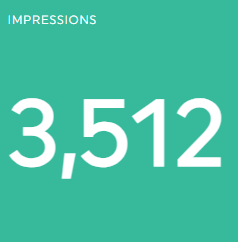
Lo que es:
Las impresiones se refieren al número de veces que su anuncio se muestra en pantalla por primera vez. Mientras que el alcance es el número de usuarios que vieron su anuncio al menos una vez.
Nota: Las impresiones incluyen las visualizaciones múltiples de su anuncio por los mismos usuarios.
Cómo mejorarlo hoy:
- Probar creatividades publicitarias
Dado que Facebook da prioridad a los anuncios en función de la calidad creativa, evita las imágenes de archivo y los textos genéricos. Básicamente, cualquier contenido visual o escrito que los usuarios ignoren inconscientemente.
"No tienen tanta resonancia entre el público", afirma Elisa Montanari, responsable de crecimiento orgánico de Wrike. "Así que usarlos puede hacer que tu anuncio pierda prioridad".
¿Su mejor opción? Elegir una creatividad publicitaria que transmita con precisión su USP y ayude a los clientes potenciales a visualizarse con su producto.
2. Porcentaje de clics (CTR)
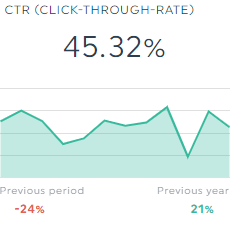
Lo que es:
Porcentaje de clics que recibe tu anuncio de todos los usuarios de Facebook que lo ven
Cómo mejorarlo hoy:
- Aplicar los datos de la voz del cliente (VoC)
Utilice palabras textuales de sus clientes para evocar emociones.
Entrevistar a los clientes para descubrir sus retos y deseos:
- "¿Cómo utiliza [Producto] en su trabajo?".
- "¿Cuál es el beneficio N.º 1 que recibió de [Producto]?".
- "¿Cómo describiría [Producto] a la gente?".
Preste atención a las respuestas más habituales en el texto de su anuncio.
Supongamos que los primeros usuarios de un software de escritura colaborativa lo describen como una "mejor alternativa a Google Docs", gracias a su "entorno de escritura sin distracciones".
Resalte estas frases en el titular del anuncio y en el texto superpuesto para que la propuesta de valor quede clara. Si les gusta a los usuarios actuales, es probable que también les guste a los clientes potenciales.
3. Coste por clic (CPC)
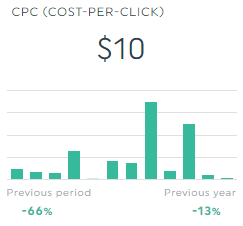
Lo que es:
El coste medio que paga por cada clic
Cómo mejorarlo hoy:
- Dominar el juego del presupuesto diario
En Motivosity notó que su CPC aumentaba, hizo dos cosas:
- Fijar un límite a su presupuesto de CPC
- Aumentar el presupuesto de 10 en 10 céntimos hasta "encontrar el punto óptimo entre presupuesto e impresiones".
"No quieres un gasto publicitario tan bajo que te haga perder impresiones", dice Logan Mallory, Vicepresidente de Marketing. "Pero tampoco quieres pagar de más por los clics innecesariamente".
Esta táctica le ayuda a obtener lo mejor de ambos mundos.
4. Índice de conversión (CVR)
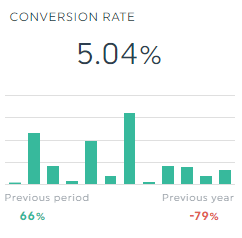
Lo que es:
Porcentaje de usuarios que completaron una acción deseada de todos los usuarios que visitaron su sitio.
Cómo mejorarlo hoy:
- Eliminar TODAS las fricciones en la página de destino
Los sitios mal optimizados dan lugar a CVR bajos.
Y suelen estar causados por puntos de fricción como los siguientes. Afortunadamente, puedes solucionarlos fácilmente:
- Página de destino desordenada >>> elimine la navegación innecesaria para evitar que los usuarios se desvíen de su objetivo de conversión
- Carga lenta de la página >>> instala un plugin de caché y optimización para acelerar tu sitio web
- Falta de confianza >>> incluya potenciadores de la confianza como la garantía de devolución del dinero y los testimonios
5. Retorno de la inversión publicitaria (ROAS)
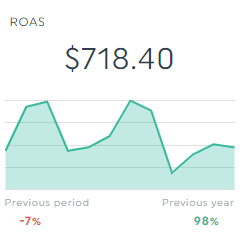
Lo que es:
Ingresos totales generados por tus anuncios de Facebook divididos por el gasto total en publicidad
Cómo mejorarlo hoy:
- ¡PRUEBA!
Un anuncio con un ROAS del 900% puede bajar al 200 en cuestión de días.
Publique nuevos anuncios.
Esté atento a las tendencias.
Y seguir probando.
Por ejemplo:
- Investigue a sus clientes cada trimestre para estar al tanto de las expectativas y la demanda. Y utiliza sus palabras al pie de la letra en tus anuncios.
- Experimente con distintas fórmulas de redacción publicitaria (por ejemplo, AIDA) en el titular, la descripción y el texto principal.
- Publique sus anuncios de imágenes estáticas tradicionales durante las grandes rebajas. Compárelos con vídeos sin editar enviados por los clientes.
DashThis: Una alternativa para informar sin prisas
DashEste es el más sencilla herramienta de informes.
En lugar de analizar tus campañas publicitarias en las interminables filas y columnas de GA4, reúne todos tus datos automáticamente en un bonito informe de Facebook Ads.
Sólo tienes que conectar tus cuentas GA4 y Meta una vez, y dejar que haga el resto.
Mira el dashboard de abajo.
Fíjate en lo fácil que es analizar el rendimiento general de tu campaña de Facebook Ads de Facebook Ads en una sola interfaz?
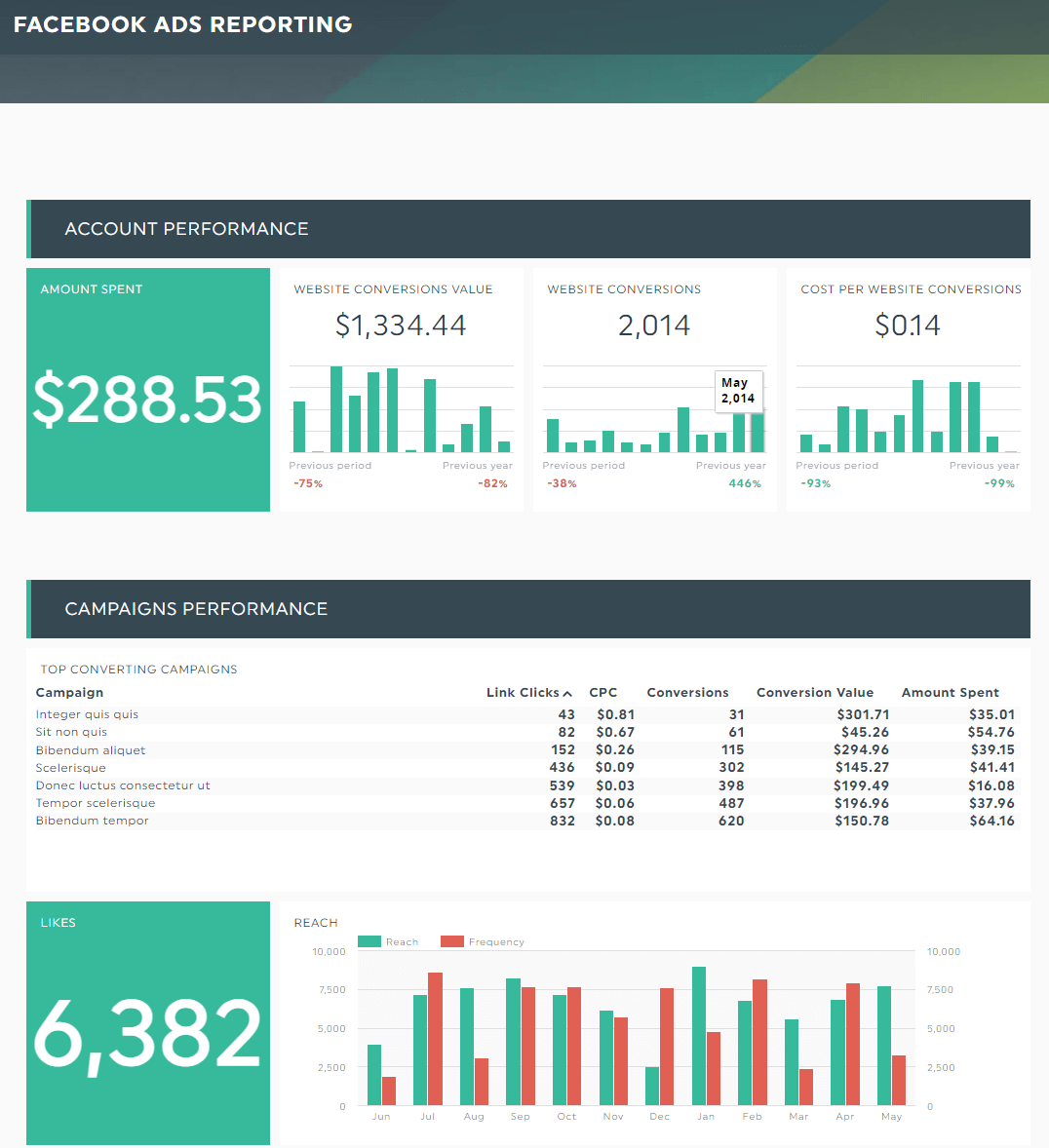
Esto facilita la extracción de información, liberando tiempo para actividades de valor añadido, como acceder a un nuevo mercado de clientes, colaborar en más ideas y elaborar estrategias para el siguiente paso.
Las agencias de Facebook Ads que automatizan sus informes en DashThis también disfrutan de funciones como:
- Integración nativa con más de 40 herramientas de marketing populares
- Usuarios, cuentas de clientes y fuentes de datos ilimitados en todos los planes de planes
- Más de 40 bonitas plantillas de informes con métricas populares predefinidas
- Notas incorporadas para proporcionar contexto adicional para métricas específicas.
- ...y más
Empieza hoy mismotu prueba gratuita de 15 días para automatizar tus informes de Facebook Ads.
Cómo crear automáticamente un informe de publicidad en Facebook en DashThis
Funciona así:
- Conecta tu cuenta de Facebook Ads con DashThis
- Selecciona la plantilla de informe de Facebook Ads
- Elija sus métricas en Widget predefinido
DashThis cogerá todos los KPIs de Facebook Ads de tu cuenta en el informe automáticamente. Arrástralos y suéltalos para crear un aspecto coherente.
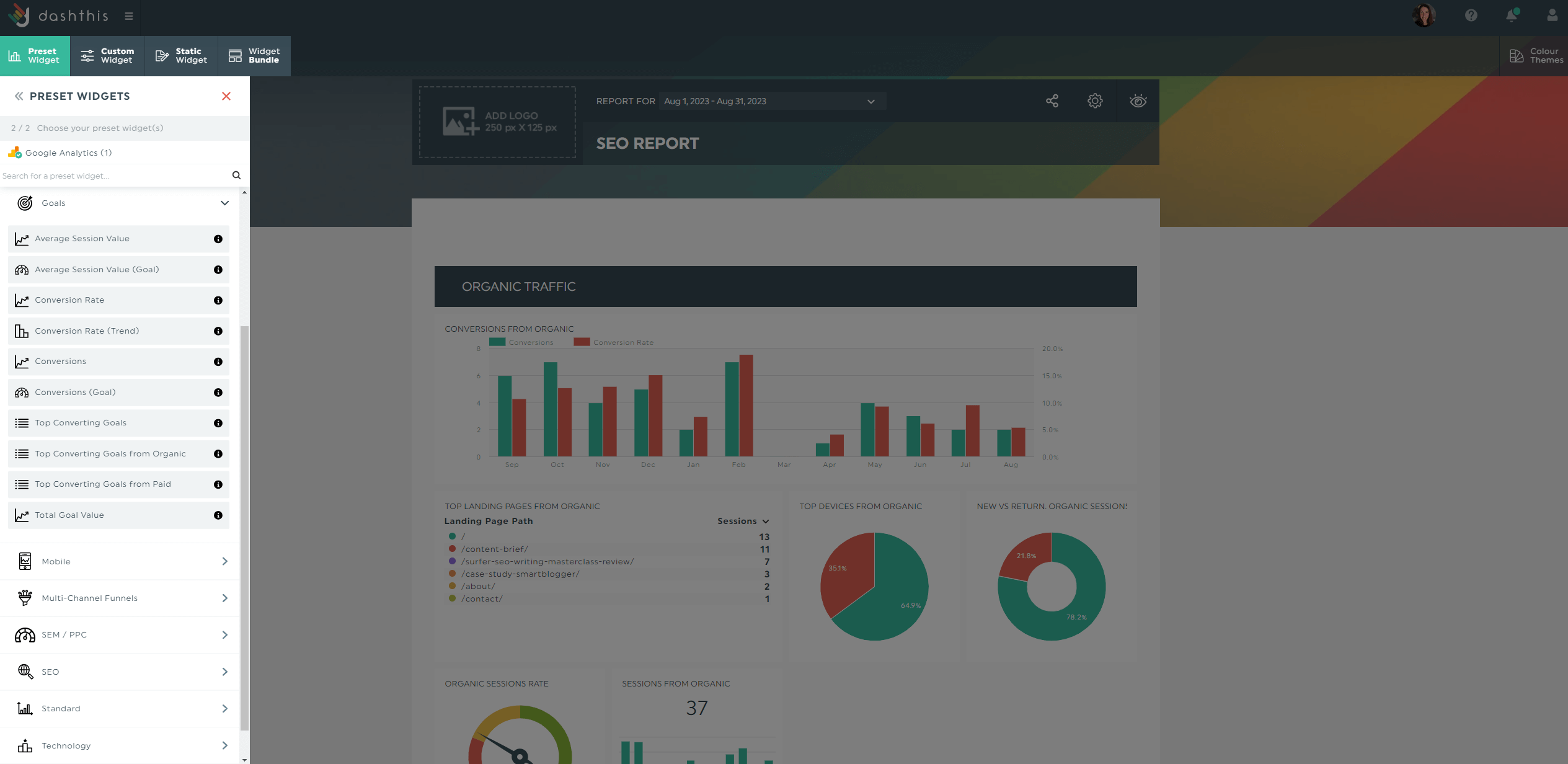
Personaliza tu dashboard anuncios de Facebook.
Supongamos que está viendo conversiones inesperadas en un vídeo generado por el usuario sin editar para un cliente de comercio electrónico. Para aumentar las conversiones, quieres convertirlo en un anuncio.
Para exponer su caso al cliente, pruebe nuestro widget de comentarios. Haga clic en Widget estático > Comentario y comparta lo que tiene en mente directamente en el informe.
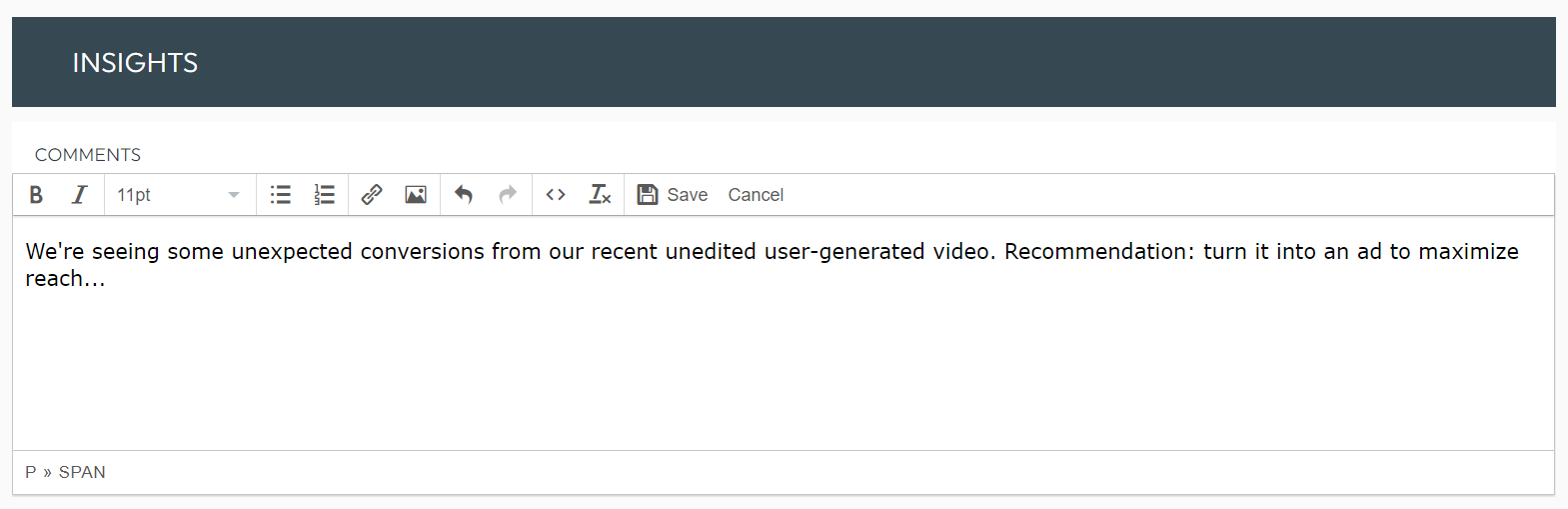
Haga clic en Guardar.
Por otro lado, si desea incluir microexplicaciones, como:
- Definición de métricas como tasa de participación en Facebook a clientes sin conocimientos de marketing
- Contextualizar gráficos y cuadros erráticos
- Explicar el significado de un dato concreto (por ejemplo, caída repentina del tráfico en junio causada por X factores)...
...utiliza nuestro widget de notas integrado.
Pase el ratón sobre la métrica que desee y haga clic en el menú desplegable > Añadir nota.
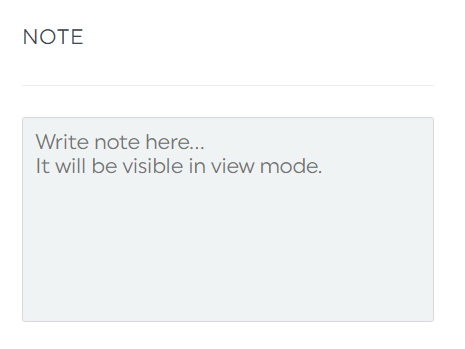
Haga clic en Guardar cuando haya terminado.
Esta nota aparecerá como una pestaña naranja en el modo de visualización.
Una vez que haya terminado de personalizar el informe, programe un envío automático por correo electrónico:
- Pase el ratón sobre el icono Opciones de uso compartido en la parte superior derecha
- Haga clic en Compartir por correo electrónico
- Establecer el periodo y la frecuencia dashboard
- Haga clic en Programar
Añada una nota opcional e incluya el informe como archivo adjunto en PDF.
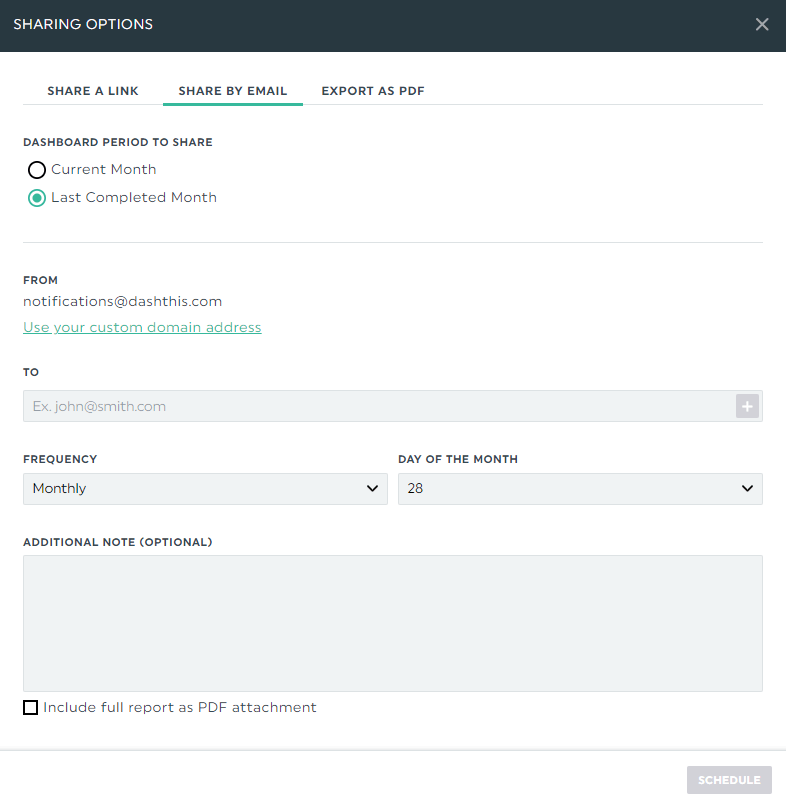
También puede enviar el informe a través de un enlace URL que se pueda compartir.
Plantilla de informe de Facebook Ads
Los temas publicitarios pueden ir desde la segmentación de la audiencia hasta las creatividades.
Este completo informe de campaña de marketing en Facebook, que reúne todos los datos analíticos cruciales (por ejemplo, el alcance de anuncios específicos, los clics en enlaces por publicación), te ayuda a reducir la causa raíz.
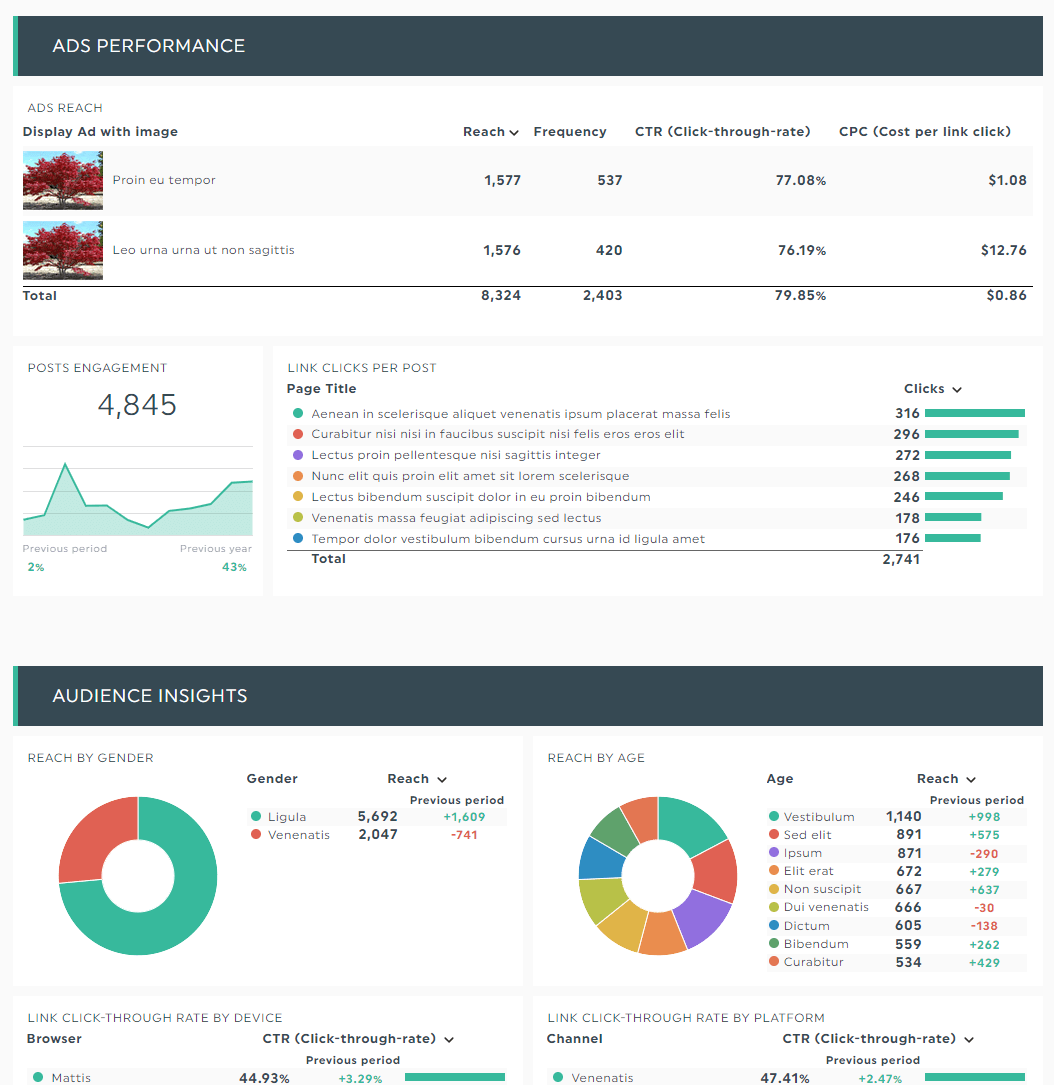
Consigue esta plantilla de informe de rendimiento de anuncios de Facebook con tus propios datos.
Automatiza tus informes de anuncios de Facebook con DashThis hoy mismo.
No hay una atribución 100% exacta.
Lo mejor es añadir parámetros UTM al final de las URL de destino. De esta forma tendrás una visión mucho más clara de tus anuncios y de las conversiones de tu sitio web.
Considera la posibilidad de hacer un seguimiento de tus campañas de Facebook Ads en DashThis de paso.
Con todas las métricas en una única interfaz, puede detectar rápidamente oportunidades de crecimiento y recuperar horas de su tiempo.
DashEste es el más sencilla herramienta de informes. Reúne automáticamente todos tus datos de múltiples campañas, conjuntos de anuncios y anuncios en un hermoso informe.
¿Quieres hacer un seguimiento de tus anuncios de Facebook y de los datos de GA4 en un único dashboard fácil de usar?
Seguir leyendo
No se lo pierda.
Automatice sus informes
Reúna todos sus datos de marketing en un informe automatizado.
Prueba dashthis gratis

